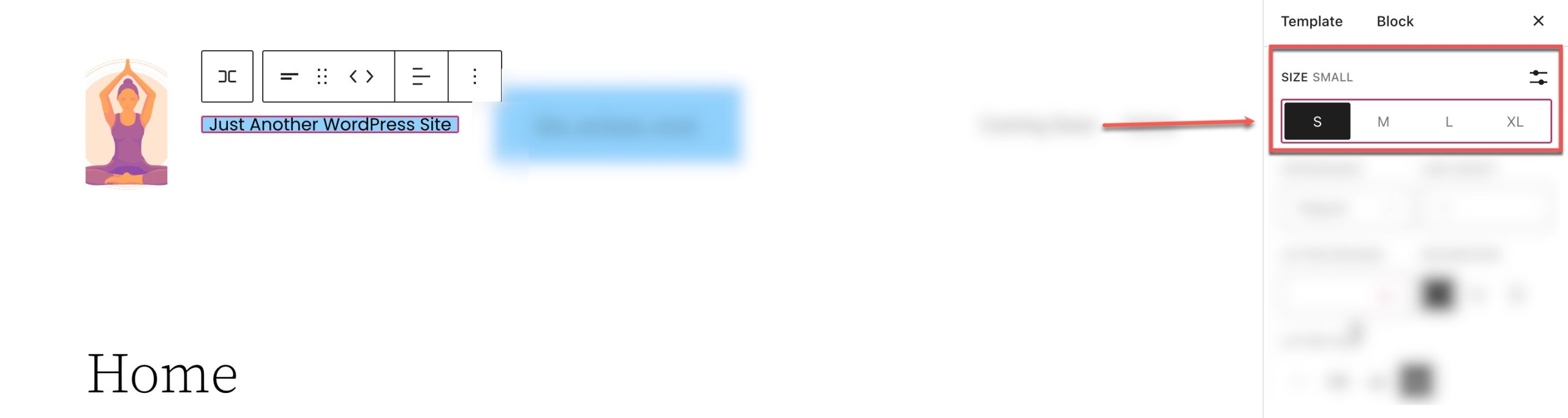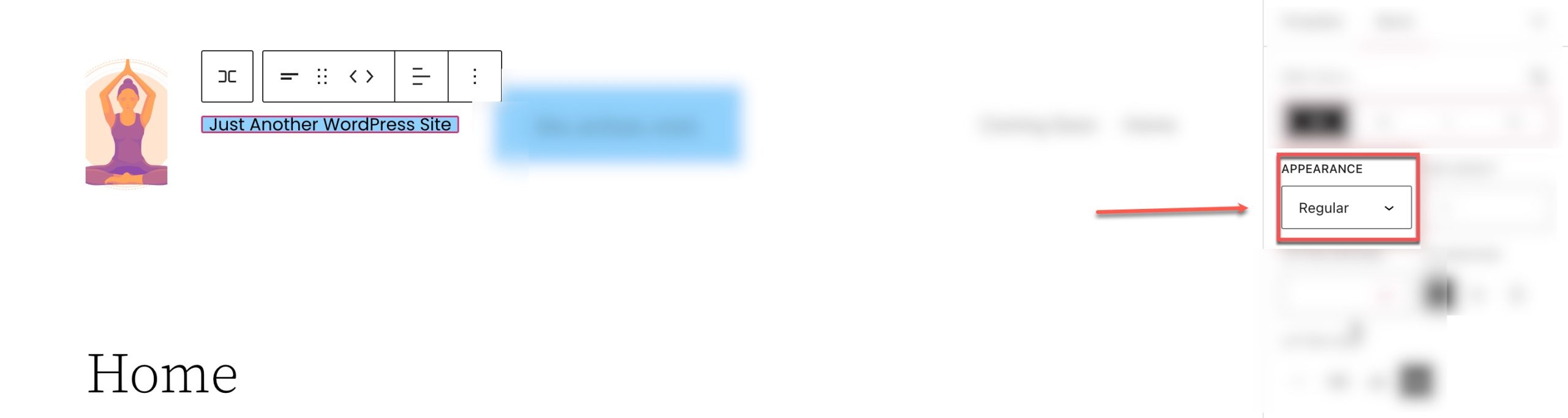Como usar o bloco de tagline do site WordPress
Publicados: 2023-02-04O Site Tagline Block é um dos muitos blocos úteis que tornam o WordPress tão fácil de usar. Com ele, você pode adicionar o slogan do seu site em qualquer lugar do site e personalizá-lo usando as opções de estilo integradas. Neste artigo, discutiremos tudo o que você precisa saber sobre o bloco de slogan do site para que você possa usá-lo de maneira eficaz em seu site.
O que é o bloco de tagline do site?
O slogan do seu site (junto com o título do site) geralmente é adicionado quando você instala o WordPress pela primeira vez e pode ser encontrado nas configurações gerais do painel. O slogan deve ser atualizado do padrão “Apenas outro site WordPress” com um resumo mais apropriado do que é o seu site. Para alterar o slogan do seu site no back-end, você pode navegar para Configurações > Geral.
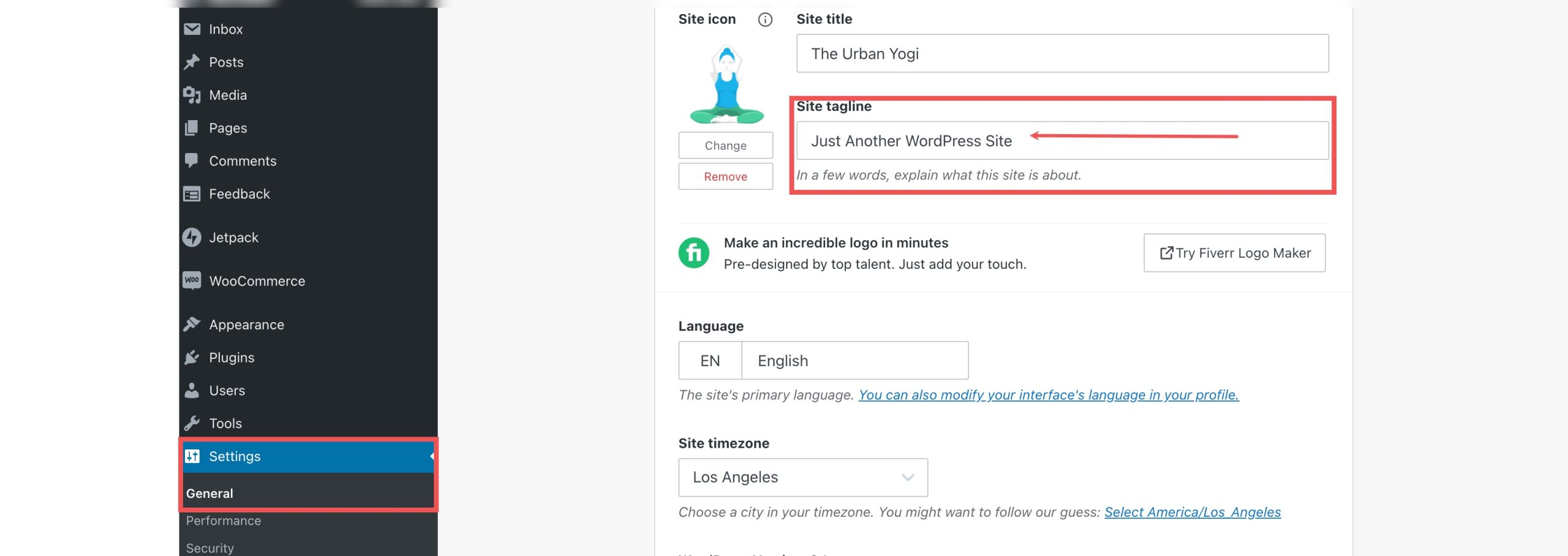
O Site Tagline Block é um bloco de tema no WordPress que permite adicionar facilmente o slogan do site em qualquer lugar do site como conteúdo dinâmico. Você pode arrastar o bloco para uma página, modelo ou cabeçalho e personalizá-lo como quiser. Este é um dos muitos blocos introduzidos com a edição completa do site no WordPress.
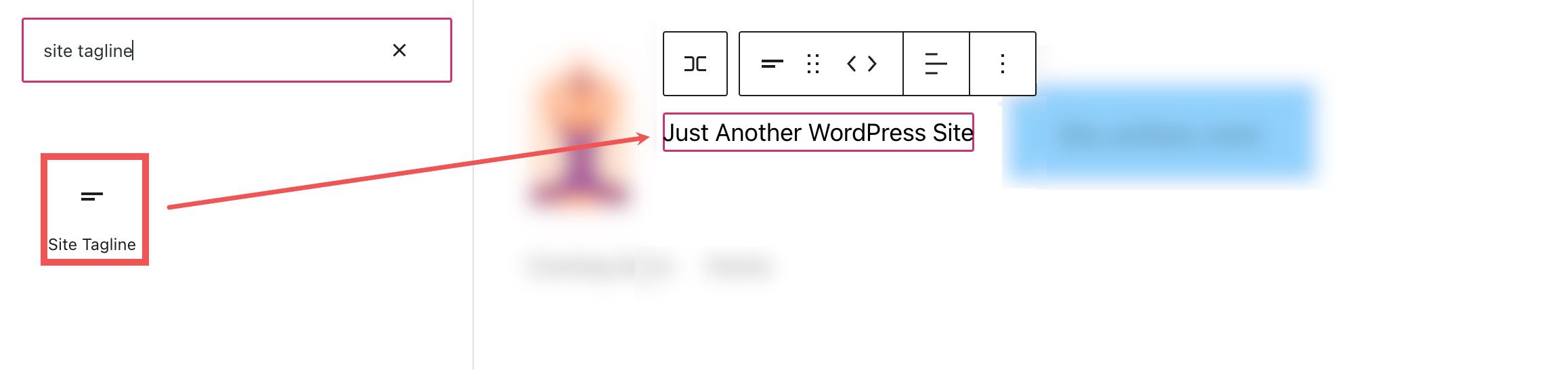
Como adicionar o bloco de slogan do site ao seu post ou página
Para este exemplo, vamos usar o tema Twenty Twenty-Two para adicionar o slogan do site à área de cabeçalho do modelo. No painel do WordPress, vá para Aparência > Editor.
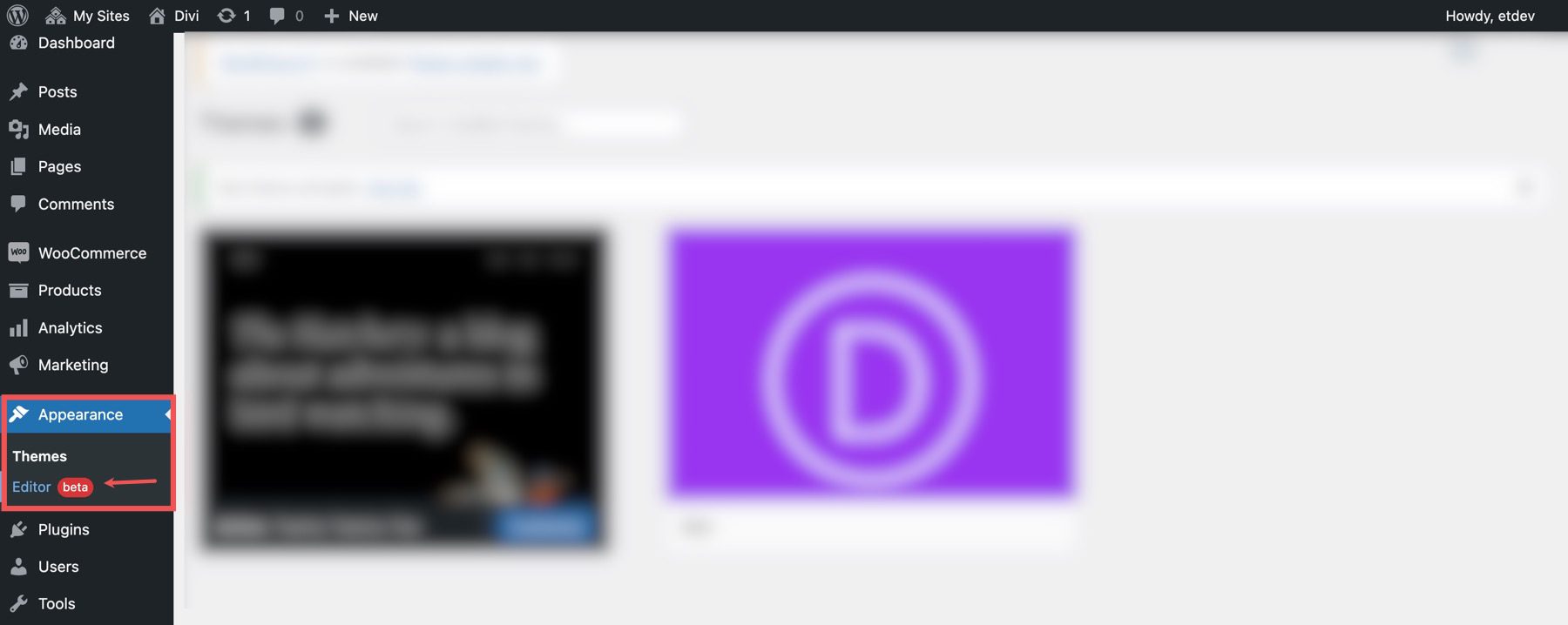
Para adicionar um bloco de tagline do site, comece clicando no ícone Inserção de bloco ao editar o modelo de página.
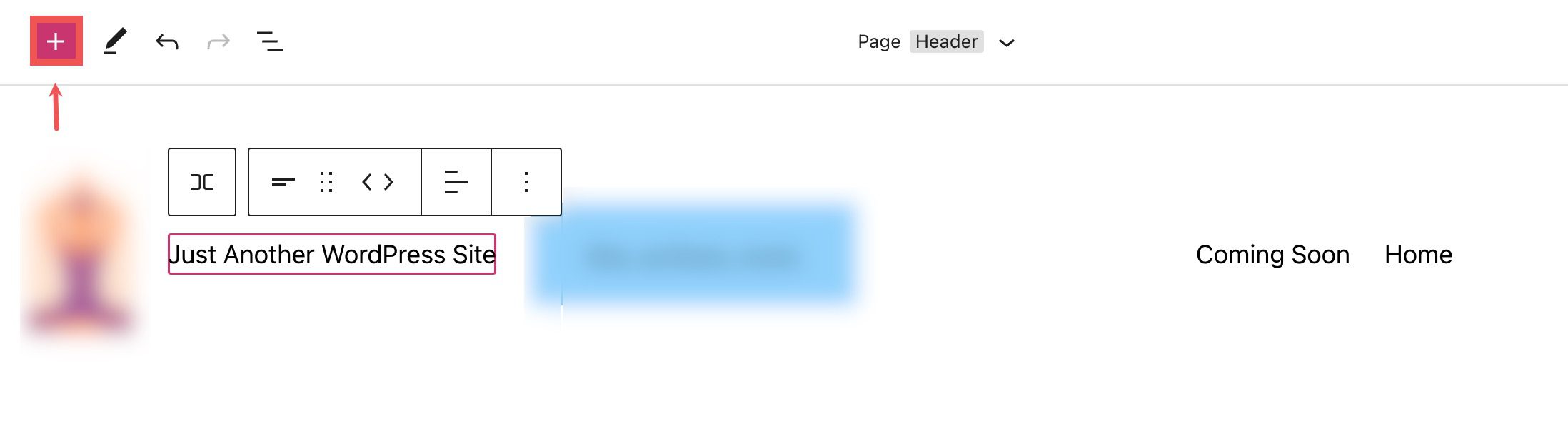
A partir daqui, você pode pesquisar Site Tagline na barra de pesquisa.

Clique nele ou arraste-o para o local desejado para adicionar o bloco à sua página.
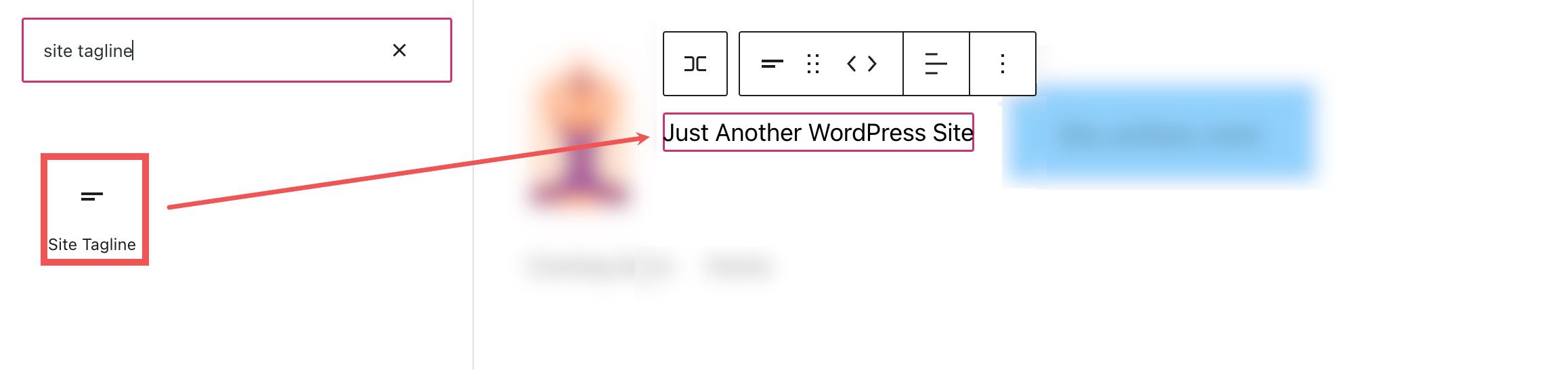
Você também pode digitar /tagline para adicionar rapidamente o slogan do seu site à sua página.
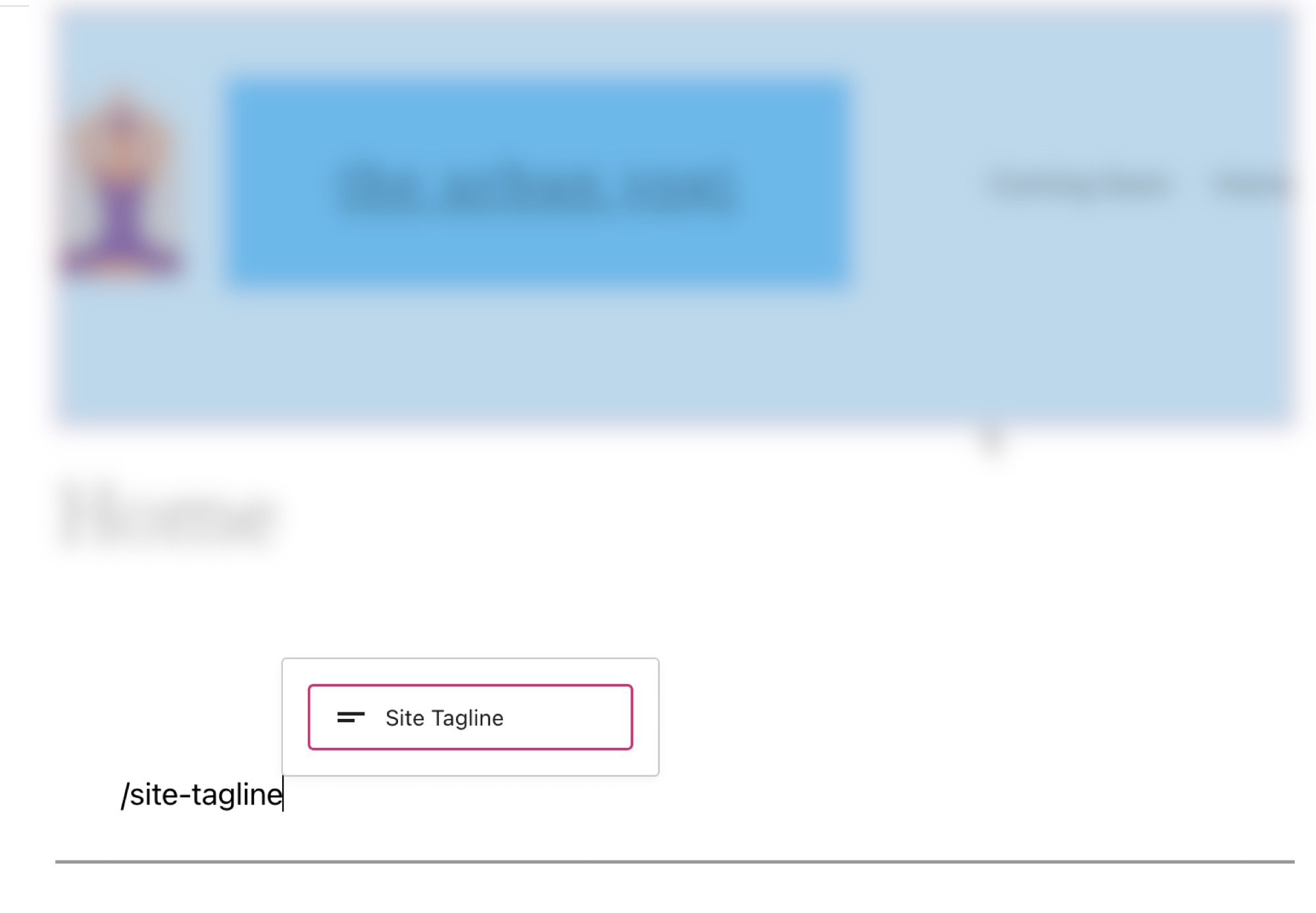
Configurações e opções de bloqueio de slogan do site
Configurações da barra de ferramentas
Se você passar o mouse sobre o bloco, verá um menu de formatação que inclui as seguintes opções:
- Transformando o bloco em outro tipo de elemento
- Mudando o alinhamento do texto
- Configurações adicionais.
Aqui está uma folha de dicas rápida que mostra onde cada uma dessas opções está dentro da barra de ferramentas de formatação:
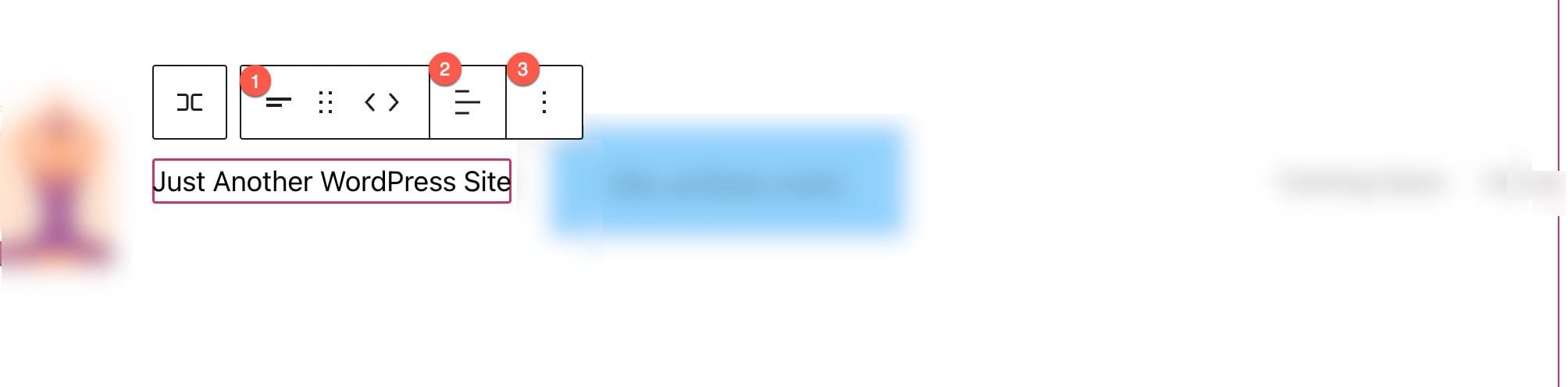
Configurações adicionais
Se você clicar nos três pontos verticais no lado direito da barra de ferramentas e selecionar mostrar mais configurações ou na engrenagem no canto superior direito, poderá acessar a barra lateral para visualizar as configurações de bloco adicionais disponíveis.
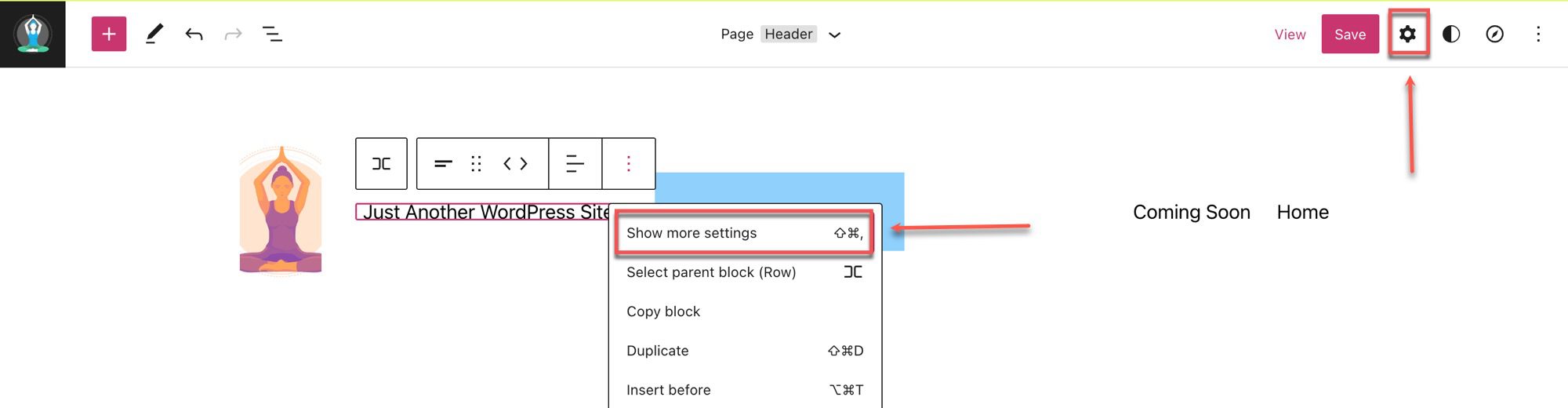
A partir deste painel lateral, você pode visualizar as configurações adicionais, primeiro veremos as configurações de cores disponíveis:
- Altere a cor do texto.
- Altere a cor de fundo do texto.
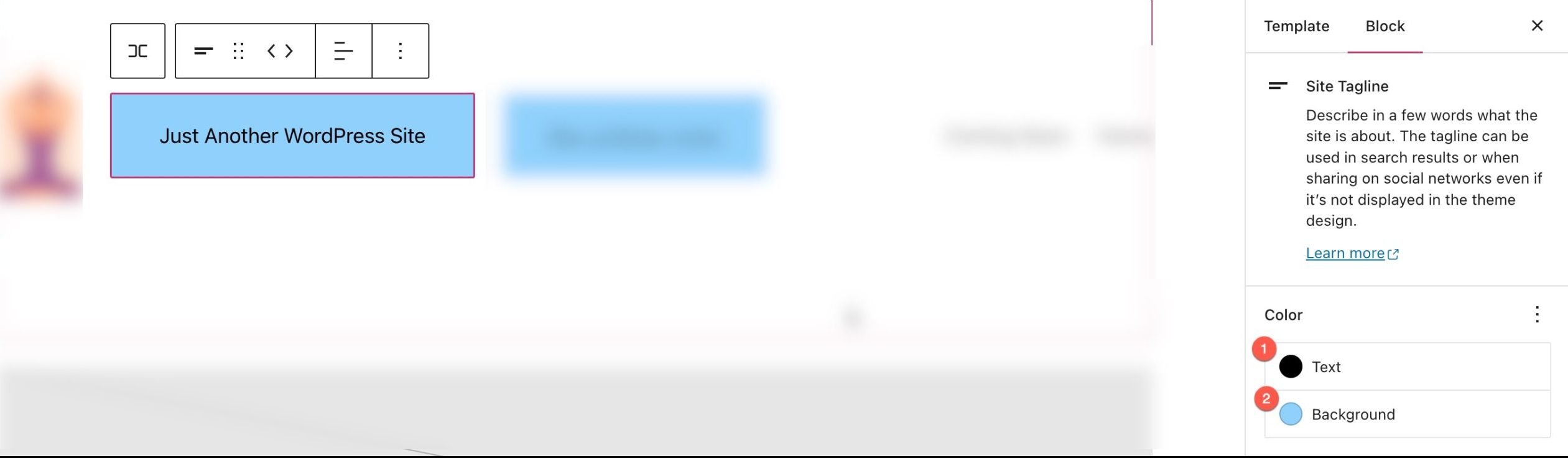
Você também pode alterar a fonte, a aparência (negrito, itálico etc.), a altura da linha, o espaçamento entre as letras, a decoração (sublinhado, tachado) e a capitalização das letras clicando nos três pontos verticais ao lado de Tipografia na seção Cor .
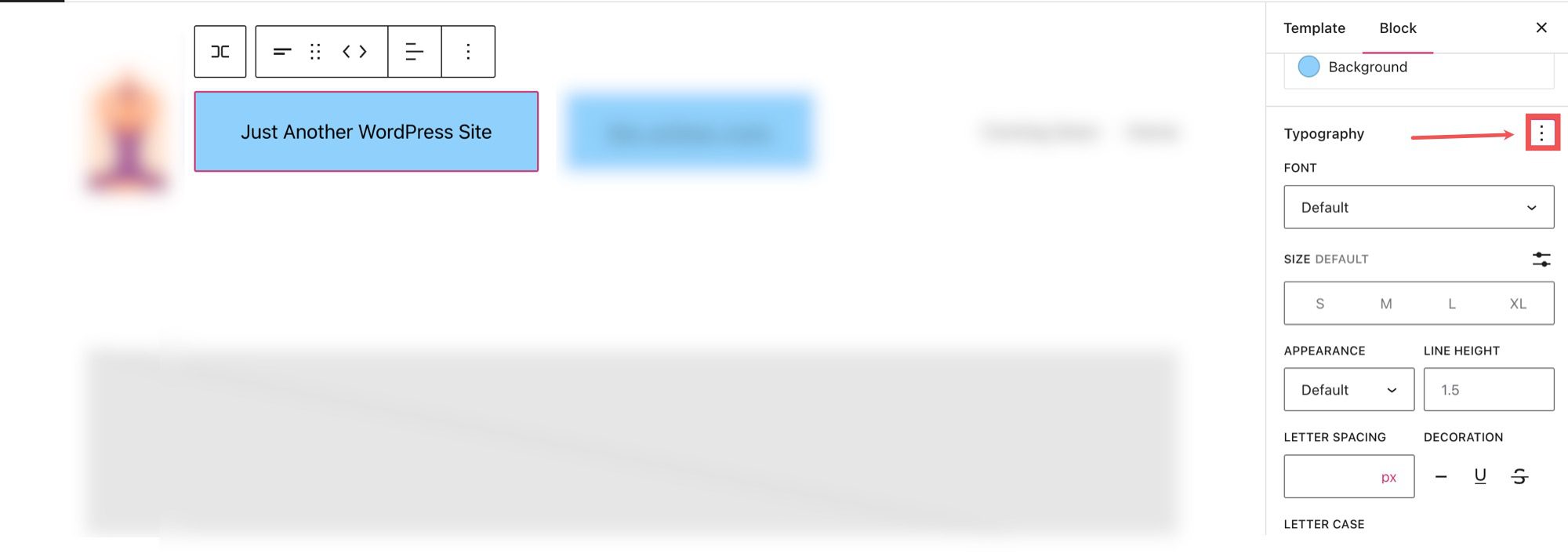
Você pode alterar a fonte na seção de configuração de fonte.

Ajuste o tamanho da fonte na configuração de tamanho .
O peso da fonte (negrito, fino, etc.) pode ser alterado na seção de aparência .
Você também pode ajustar o espaçamento das letras e a altura da linha em suas respectivas seções.
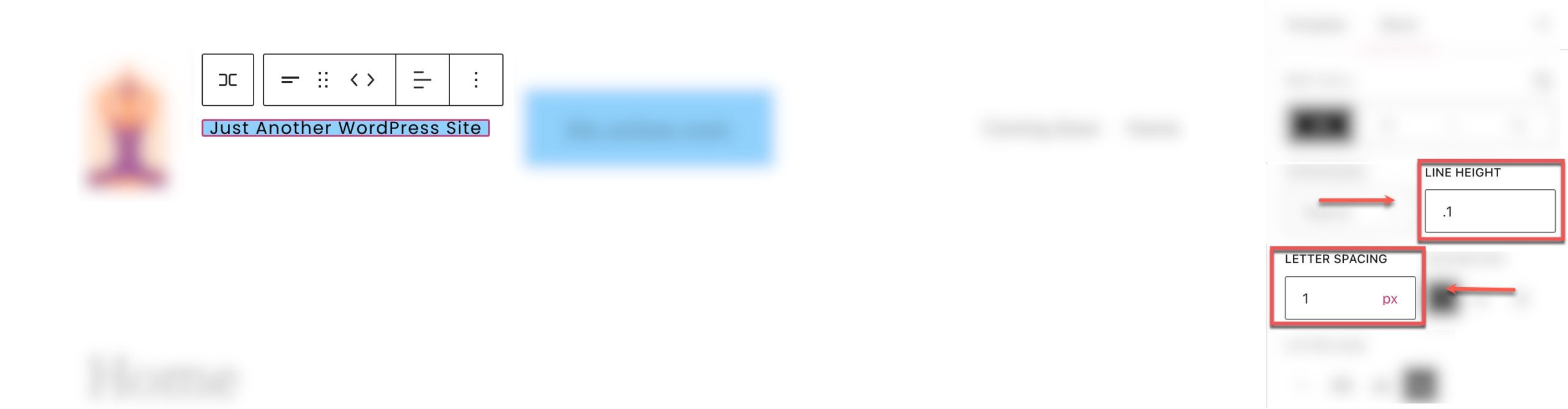
Na configuração de letras maiúsculas e minúsculas, podemos ajustar a capitalização do bloco de slogan do site.
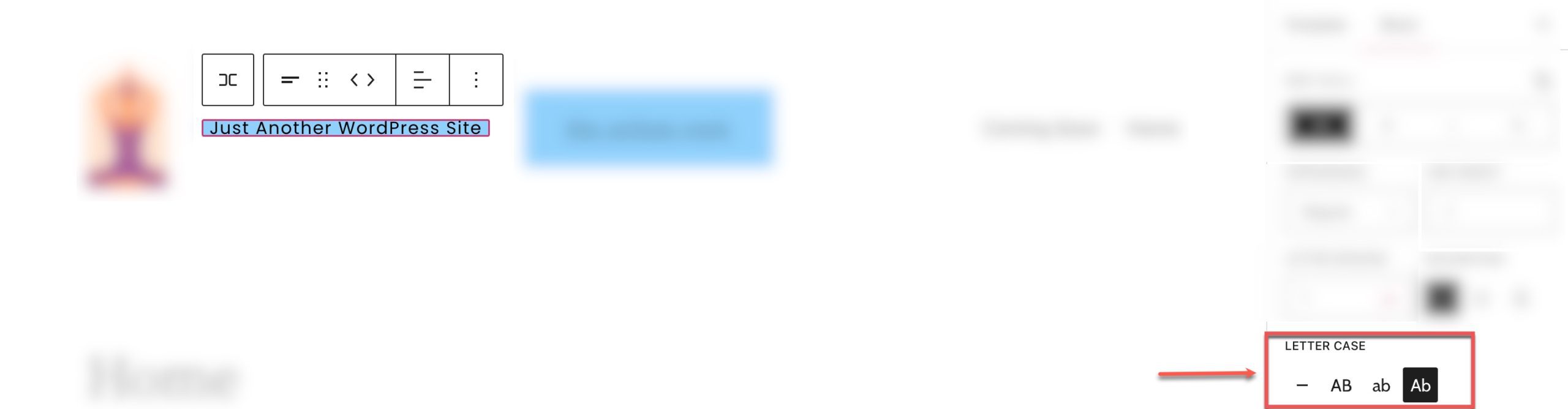 E podemos sublinhar ou riscar o slogan do nosso site selecionando essas opções na seção de decoração .
E podemos sublinhar ou riscar o slogan do nosso site selecionando essas opções na seção de decoração .

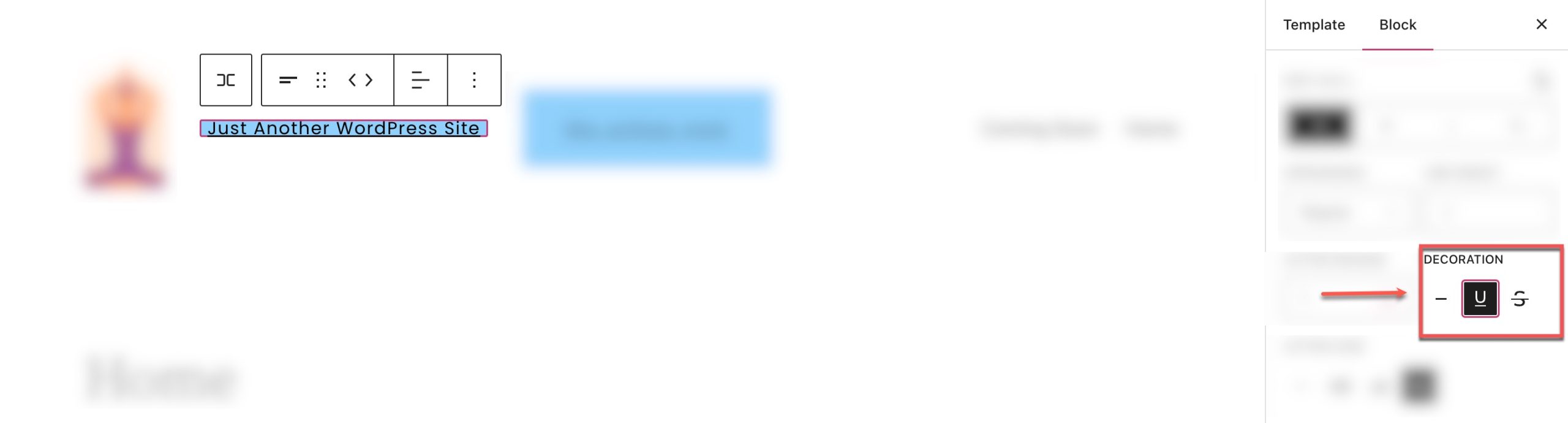
Abaixo da seção de configurações , você pode encontrar a guia de dimensões onde pode ajustar o preenchimento e a margem do bloco de slogan do seu site.
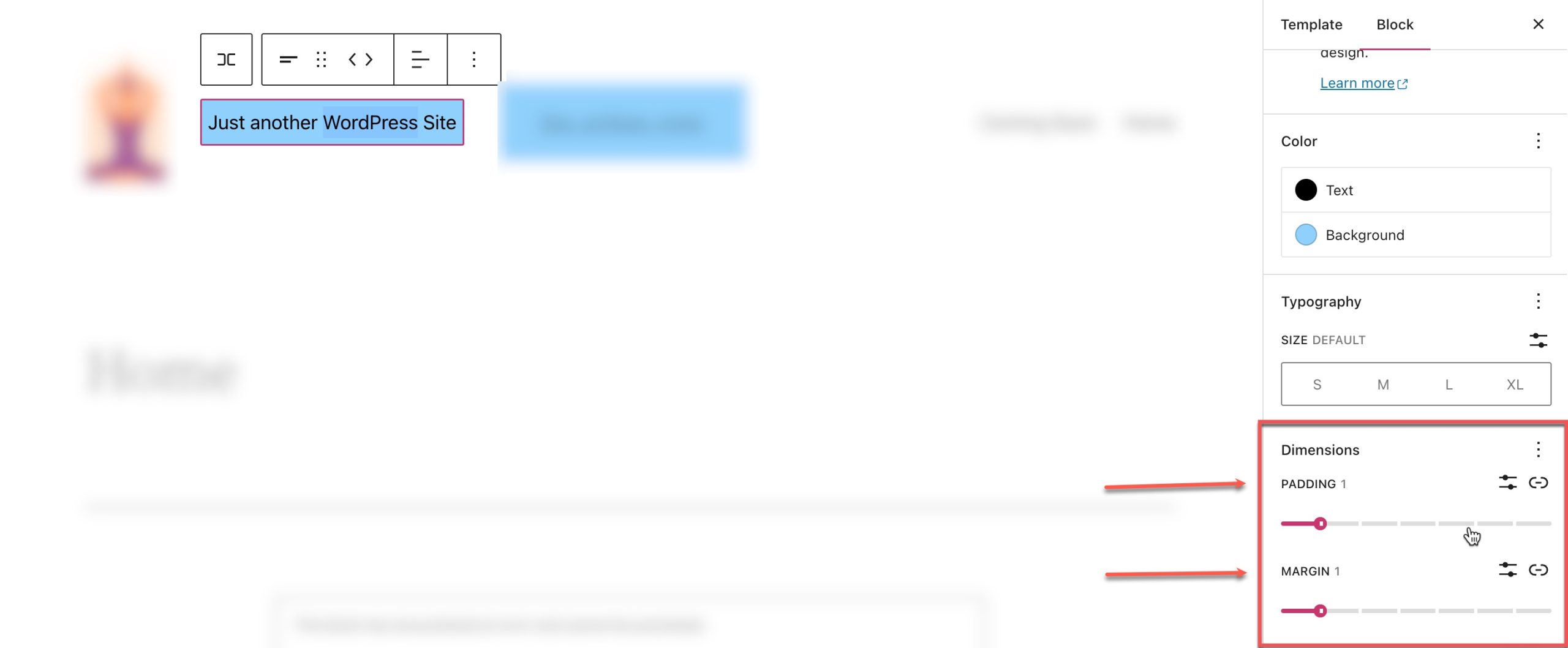
Mudando o Estilo Global do Bloco de Tagline do Site no WordPress
Como mencionado anteriormente, seu slogan real do site WordPress (o conteúdo do texto) pode ser atualizado usando o bloco de slogan do site para todas as interações do bloco dinamicamente. No entanto, o estilo (cor de fundo, cor do texto etc.) do bloco não se aplicará a todas as interações, a menos que você altere o estilo global padrão do bloco.
Por exemplo, abaixo ajustamos a cor de fundo do bloco de slogan do nosso site no cabeçalho para azul.
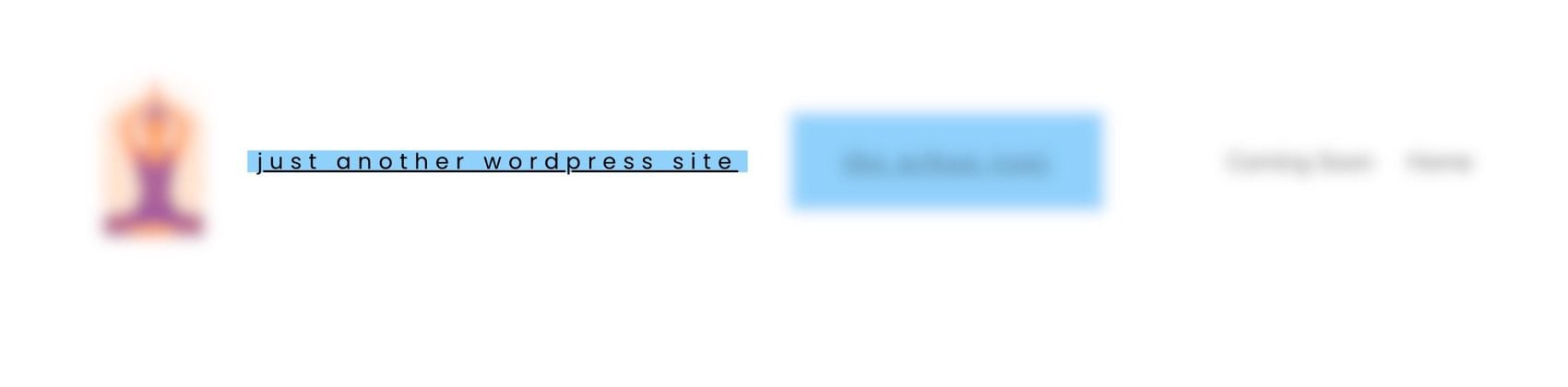
Se abrirmos uma postagem de blog, podemos ver que o cabeçalho muda com o novo estilo (1), mas o estilo fica desativado se colocarmos o bloco de slogan do site em outro lugar da página (2).
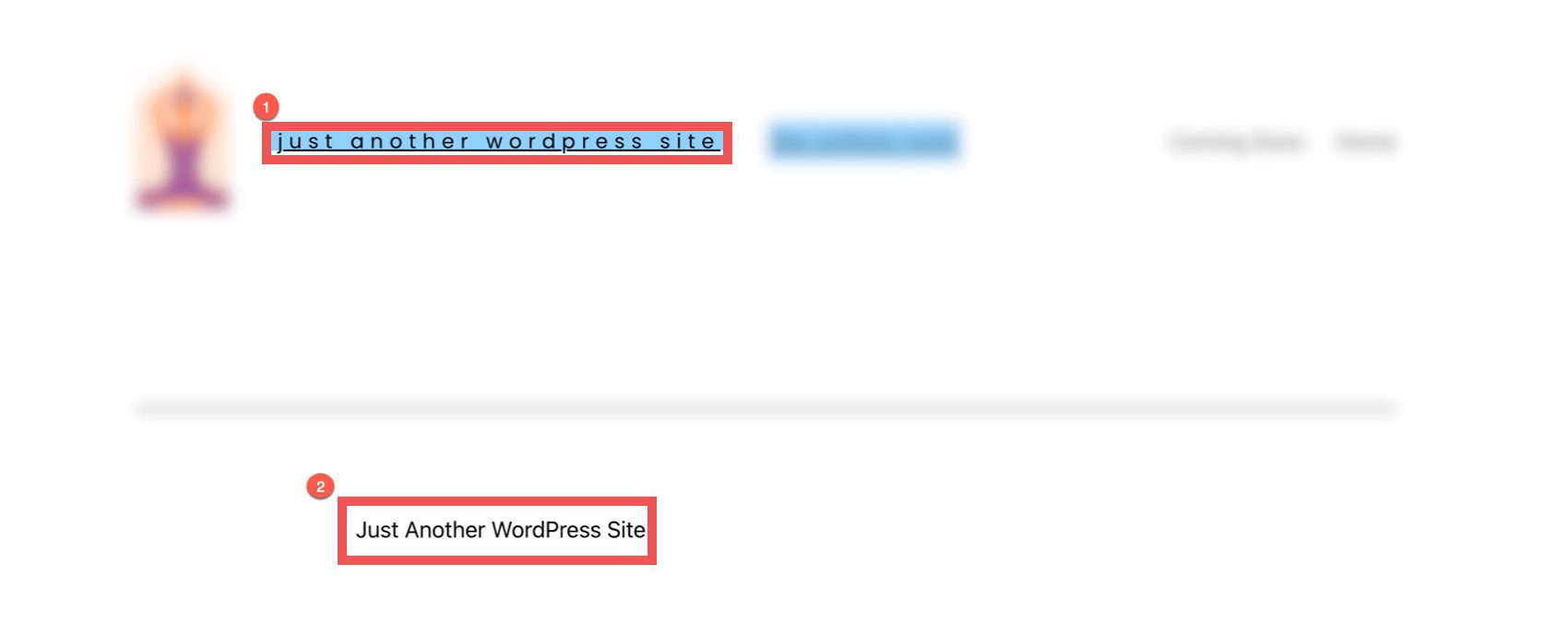
Para alterar os estilos de todos os blocos de slogan do site em todo o site WordPress, podemos navegar até a guia estilos clicando no círculo meio branco, meio preto no canto superior direito do nosso editor de modelos e selecionando blocos .
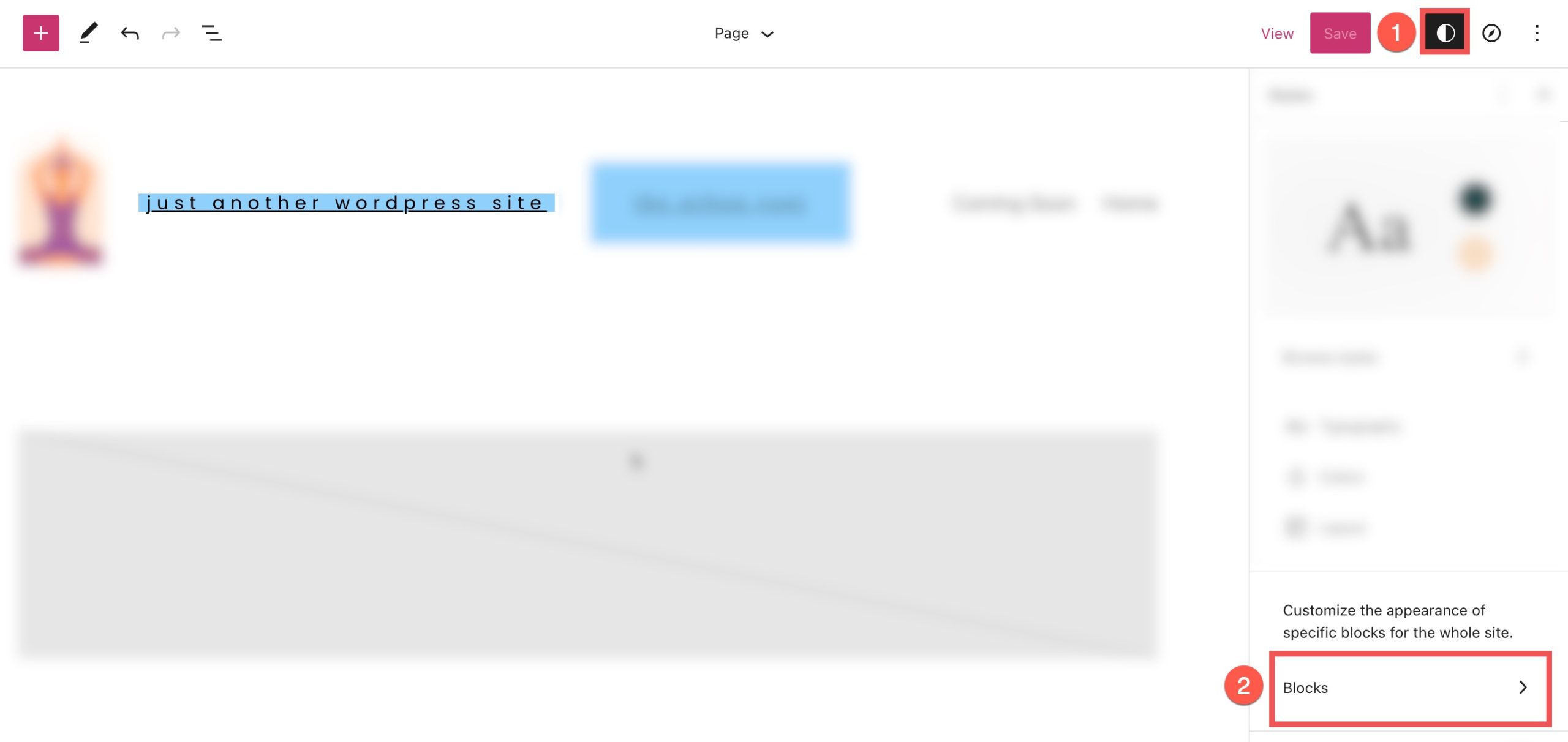
A partir daqui, pesquise “slogan do site” na barra de pesquisa e selecione-o.
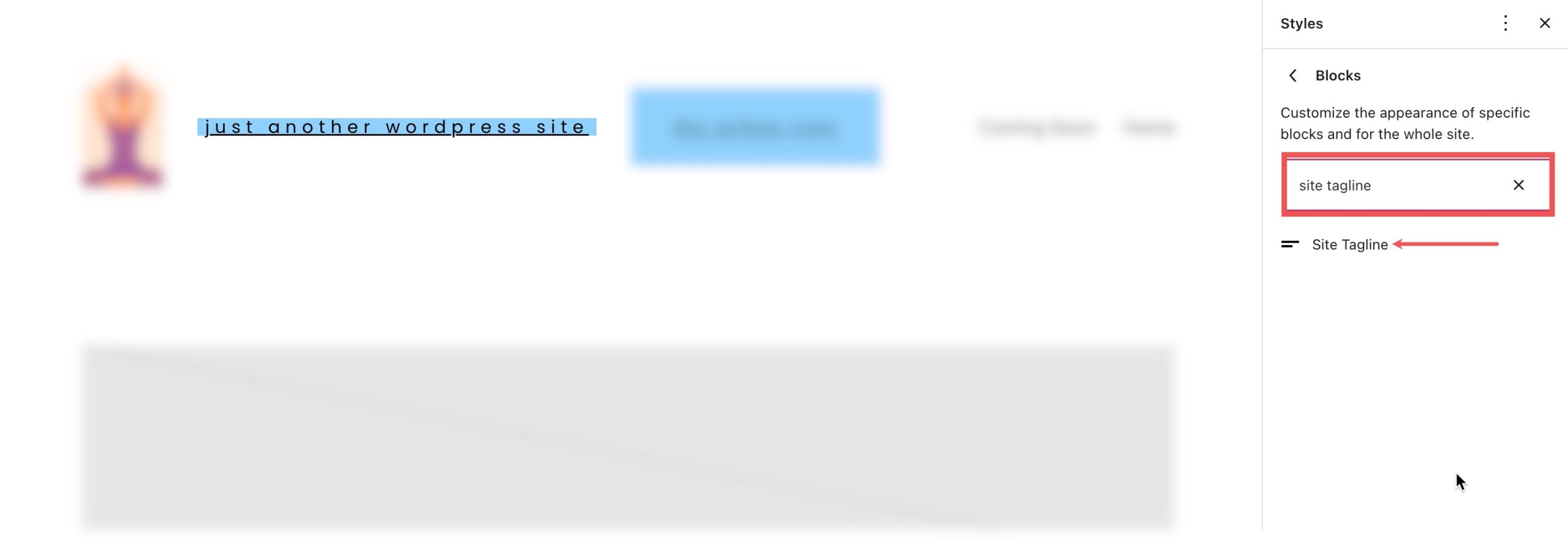
Aqui você pode fazer alterações que mudarão o estilo padrão para todas as iterações atuais e futuras do bloco de slogan do site em seu site.
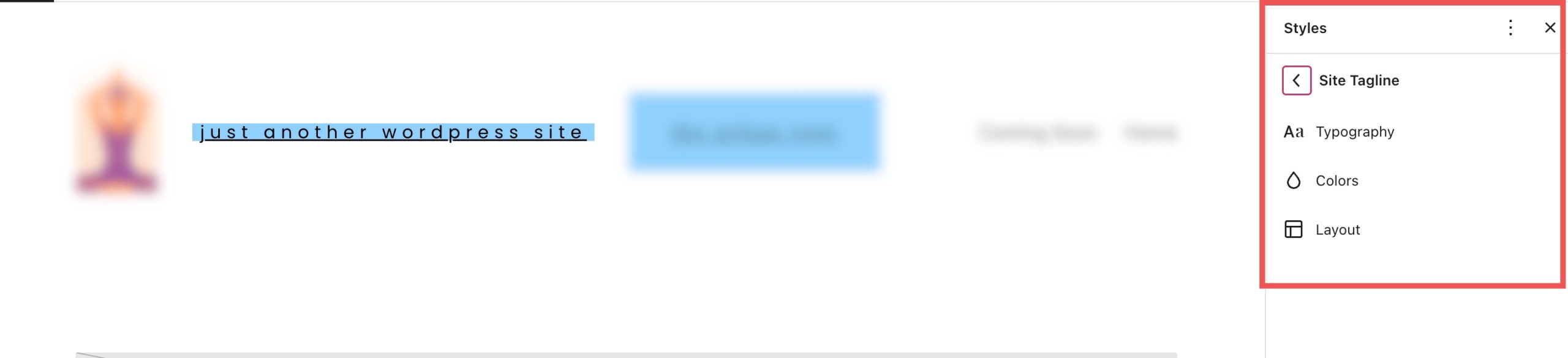
Claro, você sempre pode substituir esses estilos globais para qualquer bloco individual conforme necessário.
Perguntas frequentes sobre o bloco de tagline do site
Aqui estão algumas perguntas frequentes que podem ajudá-lo a entender melhor o bloco de slogan do site.
Preciso de um slogan do site para o meu site?
Absolutamente! Assim como o título do seu site, o slogan do site ajuda a definir a identidade e o propósito do seu site. Mais importante ainda, um slogan ajuda o SEO. Ele é usado pelos mecanismos de pesquisa para ajudar a classificar seu site, especialmente se ele for exibido nas SERPs. Mesmo que você opte por não exibir seu slogan no cabeçalho, criar um em Configurações > Geral ainda é uma boa prática para SEO.
Onde devo usar o bloco de tagline do site?
Geralmente, o slogan do site é usado principalmente nos bastidores. Mas é prática comum adicionar ao seu cabeçalho ou rodapé. Você pode colocá-lo ao lado do bloco de logotipo do site ou do bloco de blocos do site para ajudar os visitantes a saber do que se trata o site.
Posso adicionar CSS personalizado ao bloco de tagline do meu site?
Na seção de dimensões na barra lateral de configurações adicionais, você pode ver a seção avançada . Aqui você pode adicionar classes CSS ao seu bloco para direcionar o bloco em sua folha de estilo CSS ou usar a área CSS adicional do seu tema, conforme necessário.
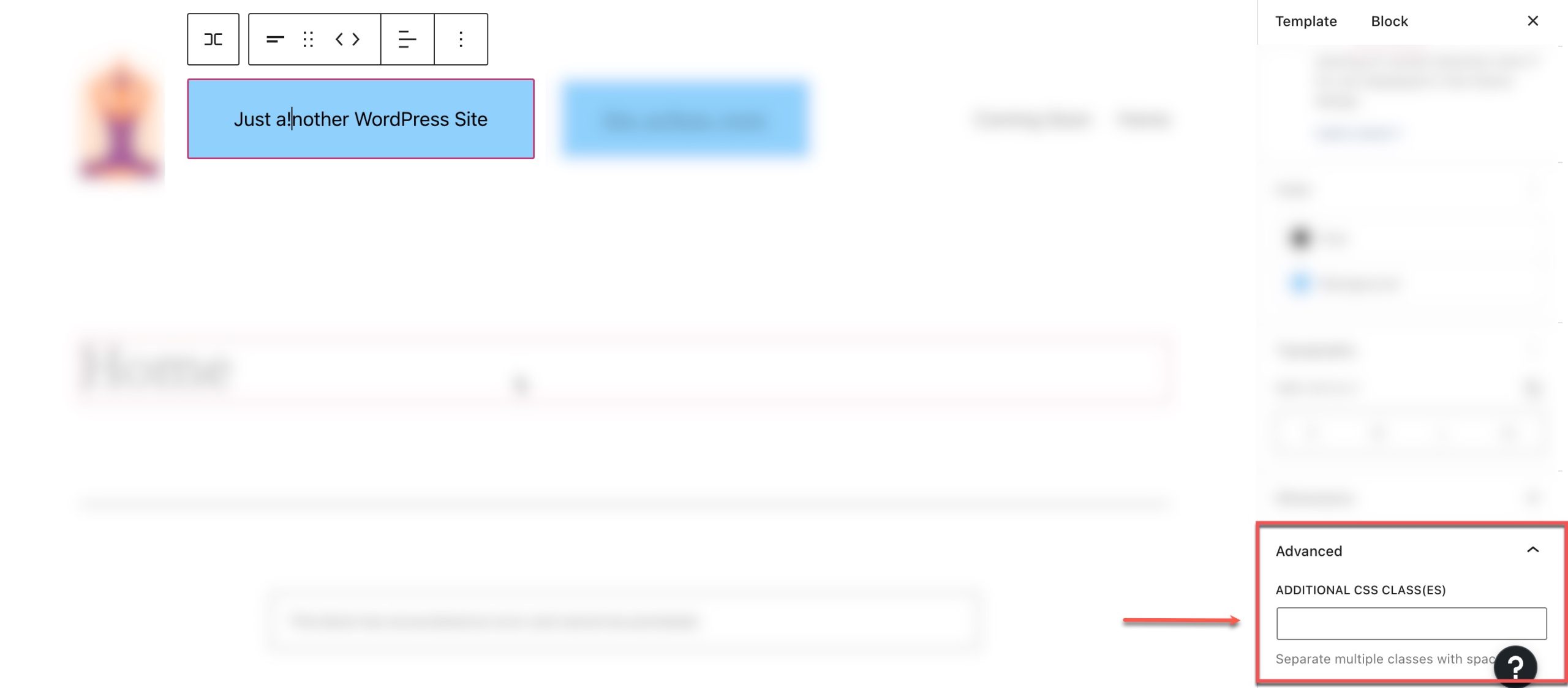
Para acessar o editor de CSS, vá em Aparência > CSS Adicional :
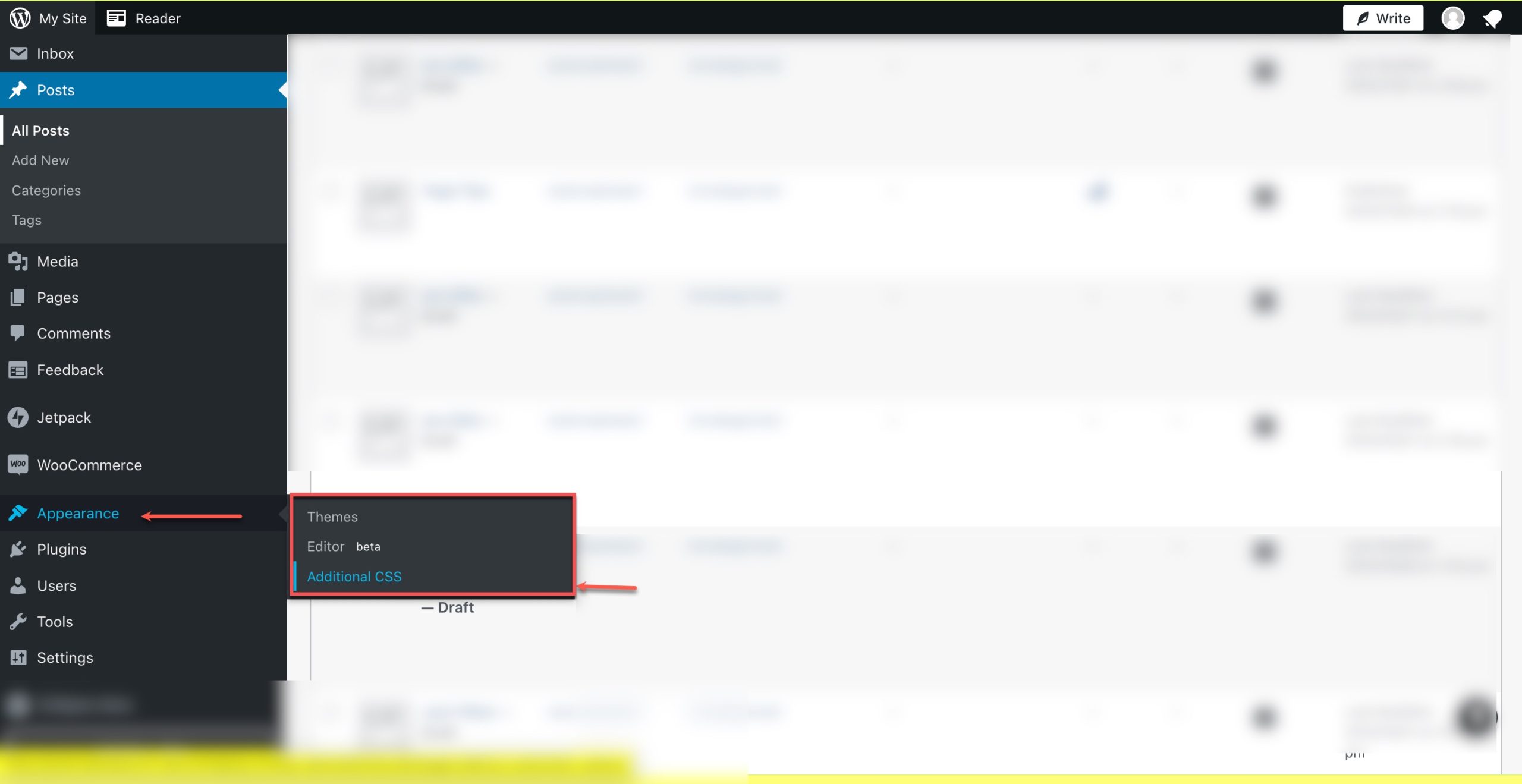
Adicionando um slogan de site dinâmico no Divi
Você pode usar o Divi Theme Builder para adicionar um slogan do site ao seu cabeçalho global em apenas algumas etapas fáceis. Você pode começar clicando no botão de edição ao lado de Global Header em seu Divi Theme Builder . Estamos usando um modelo predefinido para este tutorial, mas essas etapas funcionarão com qualquer tema.
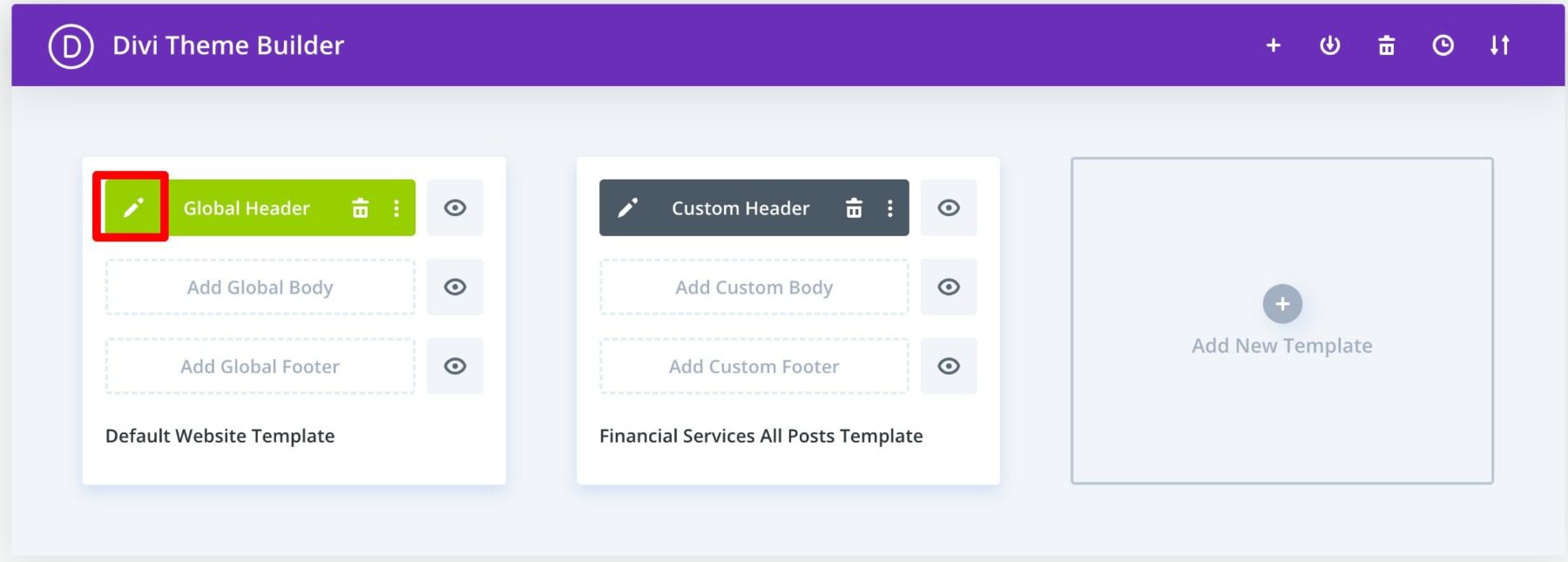
Em seguida, adicione um novo módulo Call to Action em seu cabeçalho.

Em seguida, passe o mouse sobre a área do corpo e selecione o ícone “ Usar conteúdo dinâmico ”. Em seguida, selecione “ Slogan do site ” na lista.
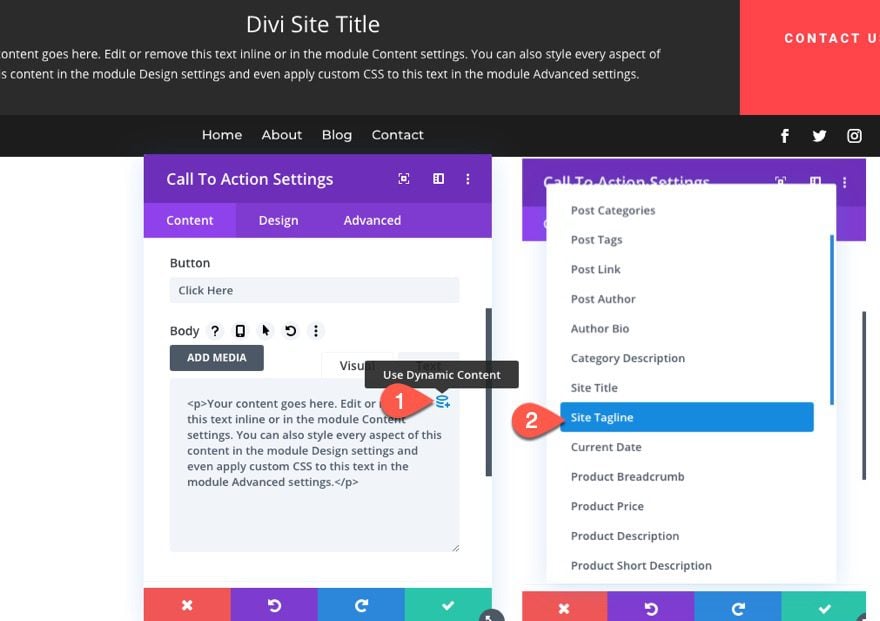
Para saber mais, confira nosso tutorial sobre como adicionar um título dinâmico e um slogan no Divi.
Conclusão
O bloco de slogan do site oferece controle total sobre onde você deseja exibi-lo em todo o site. Usando as configurações de bloco integradas disponíveis no editor do WordPress, você pode facilmente adicionar, editar ou estilizar o bloco para se adequar ao seu design. Use-o para adicionar um belo slogan ao cabeçalho, rodapé ou em qualquer lugar que você desejar.
Você também pode estar interessado em nossos tutoriais sobre WooCommerce Blocks e Block Patterns.
Deixe-nos saber nos comentários se você tiver alguma dúvida sobre o bloco de slogan do site WordPress!